- Ekran kaydedicisi
- Mac Video Kaydedici
- Windows Video Kaydedici
- Mac Ses Kaydedici
- Windows Ses Kaydedici
- Webcam Kaydedici
- Oyun Kaydedici
- Toplantı Kaydedici
- Messenger Çağrı Kaydedici
- Skype Recorder
- Kurs Kaydedici
- Sunum Kaydedici
- Chrome Kaydedici
- Firefox Kaydedici
- Windows'da ekran görüntüsü
- Mac'te ekran görüntüsü
Windows / Mac'te iPhone veya iPad Oyunlarını Oynatma ve Kaydetme (Tam Ekran)
 Yazar: Lisa Ou / 01 Şub 2021 16:00
Yazar: Lisa Ou / 01 Şub 2021 16:00İOS oyunlarını daha büyük ekranla oynamak mümkün mü? Cevap Evet. Yapabilirsin ayna iPhone daha büyük ekran ve daha iyi bir deneyim ile bilgisayarınıza uygulamalar ve oyunlar. PC veya Mac'te iOS oyunları oynamak sorun değil. Peki iPhone veya iPad'in ekranını bilgisayarınıza nasıl yansıtabilirsiniz? Bu sorunu çözmek için, PC veya Mac için bir iOS simülatörü kurabilirsiniz.
FoneLab Screen Recorder, Windows / Mac'te video, ses, çevrimiçi eğitim vb. Görüntüleri yakalamanıza olanak tanır ve boyutu kolayca özelleştirebilir, video veya sesi düzenleyebilir ve daha fazlasını yapabilirsiniz.
- Windows / Mac'te video, ses, web kamerası kaydedin ve ekran görüntüsü alın.
- Kaydetmeden önce verileri önizleyin.
- Güvenli ve kullanımı kolaydır.
PC için iOS emülatörü: MobiOne Stüdyoları, Smartface, iPadian, Air iPhone, iPhone Simülatörü vb.
Mac için iOS simülatörü: Appetize.io, App.io, Xamarin TestFlight, QuickTime Player, vb.


Rehber Listesi
1. Windows / Mac'te iOS Oyunları Nasıl Oynanır?
Başlamak için, önce Windows veya Mac bilgisayarınızda iOS sistemini taklit etmeniz gerekir. Katman, zahmetsizce PC veya Mac'te uygulama oyunları oynayabilirsiniz.
1. İOS Emulator ile Windows'ta iPhone Oyunlarını Oynatın
1. AdımEkrandaki talimatlarla PC'nize iPadian'ı indirip yükleyin.
2. AdımBir iPad arayüzü elde etmek için iPadian emülatörünü çalıştırın.
3. Adımİhtiyacınız olan oyunu iPadian içindeki App Store'dan arayın ve indirin.
4. AdımİOS oyunlarını PC'de ve iOS cihazınızda oynayın.
Not: Bu iOS simülatöründeki tüm özelliklere erişmek için ücretli sürümünü çalıştırmanız gerekir.
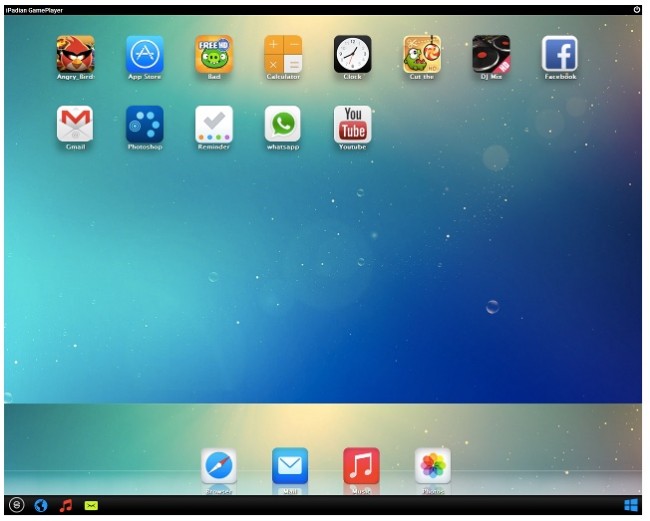
2. QuickTime Player ile Mac'te iOS Oyunlarını Oynayın
1. AdımİPhone'unuzu veya iPad'inizi bir USB kablosuyla Mac'e takın.
2. AdımQuickTime Player'ı çalıştırın, seçin Yeni Film Kaydı itibaren fileto liste.
3. AdımAşağı ok simgesini bulun, altında iOS cihazınızın adını seçin. Kamera ve Mikrofon kategoriler.
4. AdımTıkla Tam ekran pencerenin sol üst köşesindeki simgesi.
5. AdımMac'te iOS oyunlarını tam ekran oyna.
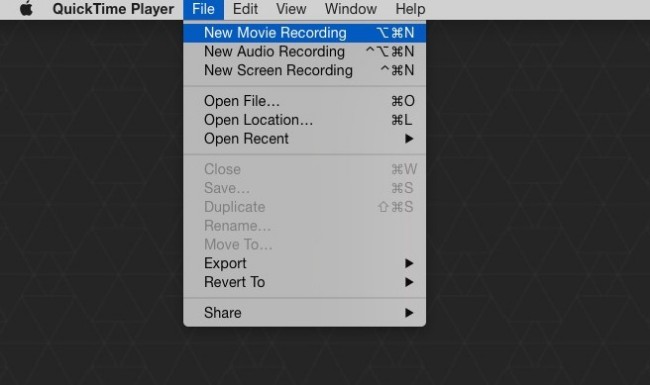
2. Windows / Mac'te iOS Oyunları Nasıl Kaydedilir
Artık iOS oyunlarını doğrudan kaydetmek için ekran kaydedici yazılımını kullanabilirsiniz. Kullanarak FoneLab Ekran Kaydedici, yalnızca iPhone veya iPad oyunlarını değil, sesinizi ve yorumunuzu da kaydedebilirsiniz.
Ayrıca, dahili kamerayı kayıt kamerası videosu aynı zamanda.
Eh, zaman sınırlaması olmadan ekran kaydını duraklatabilir ve devam ettirebilirsiniz. Ayrıca desteklenir bir ekran görüntüsü almak iOS oyunları kaydederken. En önemlisi, burada gecikmeden PC veya Mac'te iPhone oyunları oynayabilmenizdir.
1. Windows / Mac için iOS Oyun Kayıt Cihazının Temel Özellikleri
- PC veya Mac'te oyun, film, arama, eğitim ve diğer canlı videoları kaydedin.
- Bilgisayardan gelen sesi ve sesinizi yakalayın.
- Kısayol tuşlarını, başlatmak, duraklatmak, devam ettirmek, durdurmak ve ekran görüntüleri almak için ayarlayın.
- Etiket ekleyin, fare hareketlerini gösterin ve diğer ekran kayıt tercihlerini yönetin.
FoneLab Screen Recorder, Windows / Mac'te video, ses, çevrimiçi eğitim vb. Görüntüleri yakalamanıza olanak tanır ve boyutu kolayca özelleştirebilir, video veya sesi düzenleyebilir ve daha fazlasını yapabilirsiniz.
- Windows / Mac'te video, ses, web kamerası kaydedin ve ekran görüntüsü alın.
- Kaydetmeden önce verileri önizleyin.
- Güvenli ve kullanımı kolaydır.
2. Windows'ta iOS Oyunlarını ve APPS'leri kaydedin
1. AdımIndirin ve yükleyin Windows için oyun kaydedici yazılım.

2. AdımKlinik Oyun Kaydedici. Ekran yakalama alanını ayarlayın. etkinleştirme Sistem Ses ve Mikrofon. Manuel olarak artırın veya azaltın.

3. AdımTıkla REC PC'de iOS oyunları kaydetmeye başlamak için.

4. AdımOyun kaydından sonra, İndirim ardından Sonraki iOS oyun videosunu MP4 biçiminde kaydetmek için.
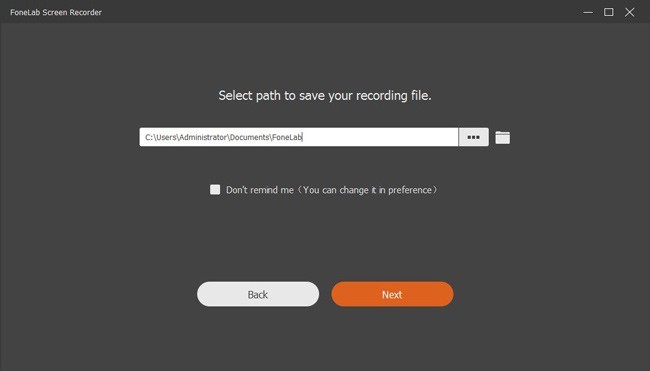
3. Mac'te iPhone ve iPad Oyunlarını Kaydetme
1. AdımBaşlatmak Mac ekran kaydedici Mac'te.
2. AdımSürükle ve ekranda çizin. Genişliği ve uzunluğu doğru bir şekilde girebilirsiniz. etkinleştirme ses ve Webcam İhtiyacınıza bağlı olarak.
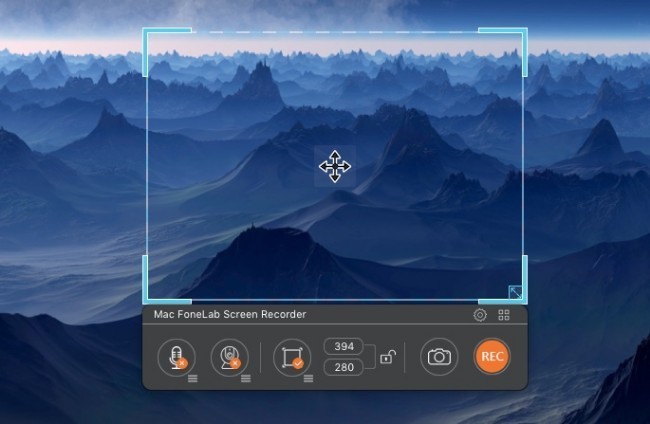
3. AdımÇıkış formatını, yolunu ve diğer detayları ayarlamak için dişli Tercihleri simgesine tıklayın. (isteğe bağlı)
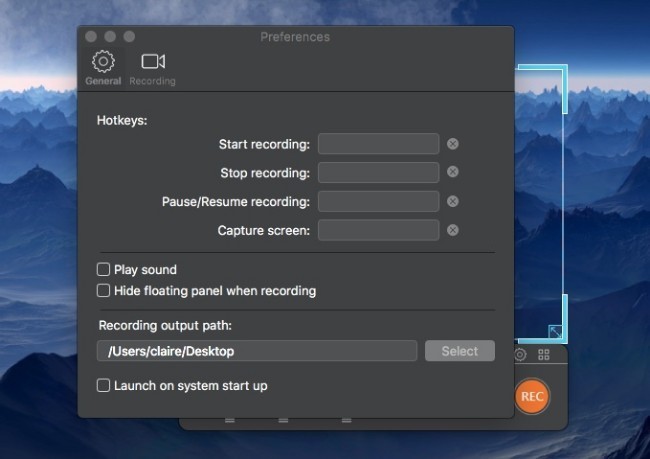
4. AdımKlinik REC Mac’te iOS oyunları kaydetmeye ve oynamaya başlamak için.
5. AdımTıkla dur Süreci sona erdirmek için. Git medya Oynatıcı Oyun kayıt dosyasını paylaşmak, önizlemek, silmek ve bulmak için
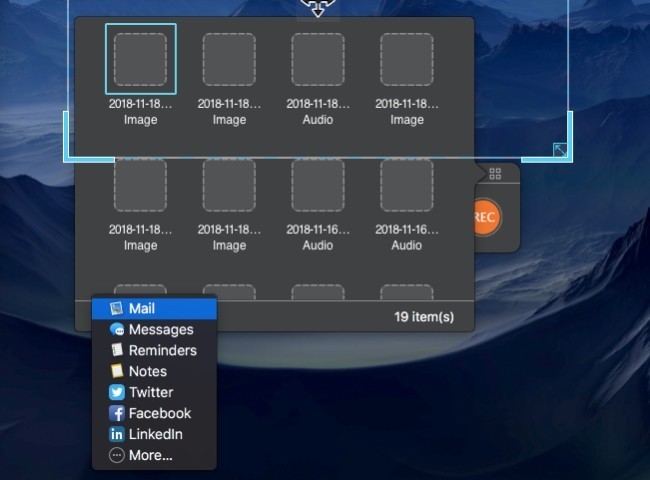
3. İOS'daki En İyi Oyunlar
Oyun konsollarından farklı olarak, hiçbir ücret ödemeden bir iPhone veya iPad'de oyun oynayabilirsiniz. Ayrıca, dokunmatik ekranı ve hafif şekli, kullanıcıların her yere götürebilmelerini sağlar. Sadece güçlü bir ağ çalıştırdığınızdan emin olun.
Peki 2023'teki en iyi iOS oyunları hangileridir? Onları okuyabilir ve onlara katılabilirsiniz.
- Fortnite (2023)
- Pokenmon GO (2016)
- Oda: Eski Günahlar (2023)
- Anıt Vadi 2 (2023)
- Çerçeveli (2014)
- Minecraft (2009)
- Demir Denizcileri (2023)
- Reigns: Taht Oyunları (2023)
- İleriye Doğru Ruhlar (2014)
- Crashlands (2016)
Sonuç olarak, yansıtma işleminden sonra iOS oyunlarını PC veya Mac'te zahmetsizce oynayabilirsiniz. iPhone veya iPad oyunlarını sistem sesiyle ve sesinizi yüksek kalitede kaydetmek de kolaydır.
Hala iOS oyunları oynatma veya kaydetme hakkında sorularınız mı var? Sadece bizimle iletişime geçmekten çekinmeyin.
FoneLab Screen Recorder, Windows / Mac'te video, ses, çevrimiçi eğitim vb. Görüntüleri yakalamanıza olanak tanır ve boyutu kolayca özelleştirebilir, video veya sesi düzenleyebilir ve daha fazlasını yapabilirsiniz.
- Windows / Mac'te video, ses, web kamerası kaydedin ve ekran görüntüsü alın.
- Kaydetmeden önce verileri önizleyin.
- Güvenli ve kullanımı kolaydır.
